ProtonMail posta servisine gönderilir.gazeteciler, aktivistler ve e-posta konuşmaları sırasında gizlilik arayan insanlar. Tüm iletişim uçtan uca şifrelenmiştir ve açık kaynaklı olup, özgür yazılım topluluğunun tüm güvenlik açıkları için kodu denetleyebilmesini sağlar.
ProtonMail Android için mobil uygulamalara sahiptirve iOS, ancak masaüstü kullanıcıları özel bir posta uygulamasına sahip değil. Resmen, geliştiriciler bilgisayar kullanıcıları için yapılmış bir uygulama yok, bu yüzden ElectronMail gevşek aldı.
ElectronMail, üçüncü taraf ProtonMail uygulamasıdır. Linux, MacOS ve Windows için ProtonMail web arayüzünü kaygan, kullanımı kolay bir posta uygulamasına sarmak için Electron araçlarını kullanır.
Not: Bu kılavuzda, ElectronMail'i Linux'ta kurmaya odaklanacağız. Ancak, Linux kullanmıyorsanız ve uygulamayı diğer platformlarda denemek istiyorsanız, daha fazla bilgi için burayı tıklayın.
ElectronMail'i yükleyin
ElectronMail birçok tür için destekUbuntu / Debian için bir DEB paketi, Fedora / SUSE için bir RPM, Arch için bir Pacman paketi, Snaps ve AppImage desteği de dahil olmak üzere yükleme yöntemleri. Ayrıca, ElectronMail MacOS, Windows ve hatta FreeBSD üzerinde çalışır!
ElectronMail kopyanızı hazır ve çalışır duruma getirmek için, Linux masaüstünde bir terminal penceresi açın. Bunu yapmanın en hızlı yolu basmaktır. Ctrl + Alt + T veya Ctrl + ÜstKrkt + T Klavyede Terminal penceresi açıldığında, aşağıdaki komut satırı talimatlarını izleyin.
Ubuntu / Debian
ElectronMail’i Ubuntu veya Debian’a yüklemek, CD “tmp” dizinine geçme komutu. Terminal oturumunun orada taşınmasının nedeni “tmp” nin sadece kısa süreliğine dosyaları saklamasıdır. Bu klasör, ana dizini karıştırmak yerine bir paket indirmek için idealdir.
cd /tmp
ElectronMail'in DEB paket sürümünü “tmp” dizinine kullanarak indirin wget. Dosya küçük olduğu için sadece birkaç saniye sürecektir.
wget https://github.com/vladimiry/ElectronMail/releases/download/v3.5.0/electron-mail-3.5.0-linux-amd64.deb
Kullanmak dpkg komutunu kullanarak DEB paket dosyasını Ubuntu'nuza veya Debian PC'nize kurun.
sudo dpkg -i electron-mail-3.5.0-linux-amd64.deb
Çalıştırarak yükleme işlemini tamamlayın. apt yükleme. Bazı Debian sürümlerinde, değiştirmeniz gerekebileceğini unutmayın. uygun ile apt-get.
sudo apt install -f
Arch Linux
Genellikle, Arch Linux, AUR aracılığıyla uygulama desteği alır. ElectronMail ile geliştiriciler Pacman paketinin kurulumu kolay bir sistem sağladı. Paketi almak için, “tmp” içine alarak CD Komut.
cd /tmp
Kullanarak en son Pacman ElectronMail sürümünü indirin wget.
wget https://github.com/vladimiry/ElectronMail/releases/download/v3.5.0/electron-mail-3.5.0-linux-x64.pacman
Arch Linux paket yöneticisini kullanarak uygulamayı yükleyin.
sudo pacman -U electron-mail-3.5.0-linux-x64.pacman
Fedora / OpenSUSE
ElectronMail’i Fedora veya OpenSUSE’e kurmak, Ubuntu / Debian rotasına çok benzer: bir paket indirin ve kurun.
fötr şapka
Fedora ile ilgili en iyi şey, paket yöneticisinin bir RPM dosyasını doğrudan internetten yükleyebilmesidir. Yani, kullanmaya gerek yok wget. Bunun yerine, ElectronMail'i doğrudan dNF Aşağıdaki komutu.
sudo dnf install https://github.com/vladimiry/ElectronMail/releases/download/v3.5.0/electron-mail-3.5.0-linux-x86_64.rpm -y
OpenSUSE
OpenSUSE’de ElectronMail’i almak için, terminal penceresini “tmp” ye getirerek başlayın. wget ve ile yükleyin Zypper.
cd /tmp
wget https://github.com/vladimiry/ElectronMail/releases/download/v3.5.0/electron-mail-3.5.0-linux-x86_64.rpm
sudo zypper install electron-mail-3.5.0-linux-x86_64.rpm
ani
DEB, Pacman veya RPM paket dosyalarını indirmek istemiyor musunuz? ElectronMail'in Snap sürümünü deneyin! Kurulumu inanılmaz derecede kolaydır. Sadece koş snap yükleme Aşağıdaki komutu.
Not: Linux PC'niz en yeni Snap çalışma zamanını çalıştırıyor olmalıdır. Nasıl etkinleştireceğinden emin değil misin? Rehberimize buradan göz atın!
sudo snap install electron-mail
AppImage
ElectronMail, RPM'leri, Pacman paketlerini, DEB'leri veya Snaps'leri yükleyemeyenler için AppImage aracılığıyla dağıtılır. AppImage sürümünün çalışmasını sağlamak için aşağıdaki komutları girin.
mkdir -p ~/AppImages cd ~/AppImages wget https://github.com/vladimiry/ElectronMail/releases/download/v3.5.0/electron-mail-3.5.0-linux-x86_64.AppImage chmod +x electron-mail-3.5.0-linux-x86_64.AppImage ./electron-mail-3.5.0-linux-x86_64.AppImage
ElectronMail'i ayarla
ElectronMail kurulumunu başlatmak için, Linux PC'nizdeki uygulama menüsünü açın ve uygulamayı başlatın. Açıldıktan sonra, nasıl çalışacağını öğrenmek için aşağıdaki talimatları adım adım izleyin.

Aşama 1: ElectronMail ilk kez başlatıldığında, e-posta iletilerinizi korumak için bir ana parola ayarlamanız istenir. Strongpasswordgenerator aracını kullanarak yeni bir ana şifre oluşturun.
Adım 2: Giriş sayfasına gidin ve giriş bilgileriniz ve şifreniz gibi Protonmail bilgilerinizi girin. Eğer kullanıyorsanız, kutudaki iki faktörlü kodunuzu da doldurduğunuzdan emin olun.
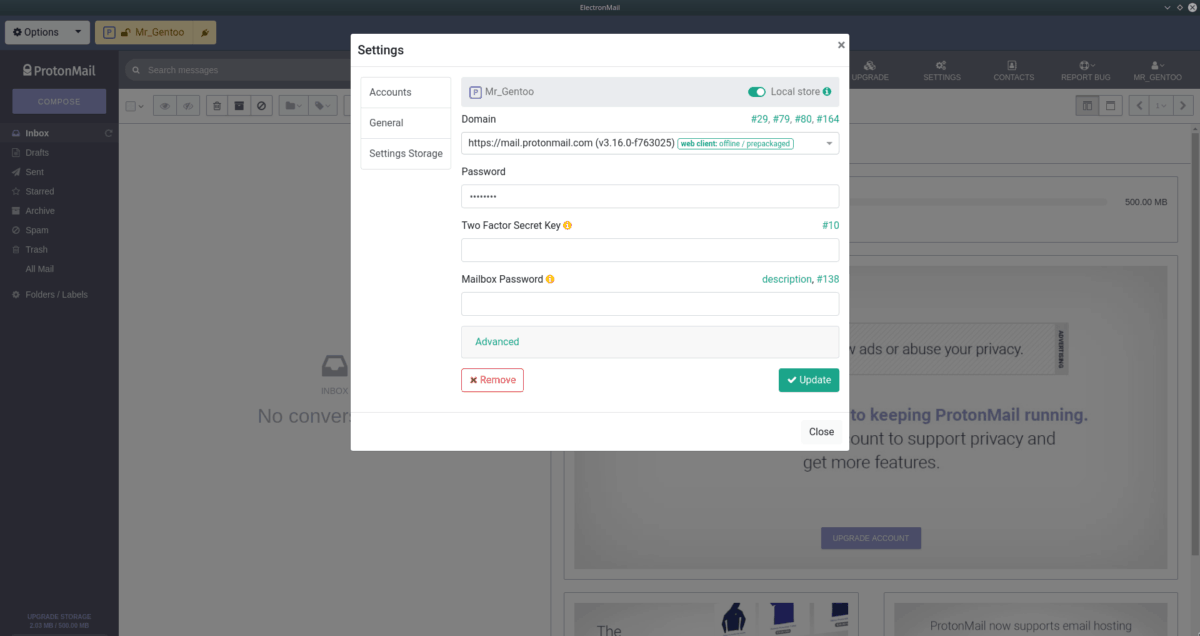
Aşama 3: “Etki Alanı” üzerine tıklayın ve listeden bir etki alanı seçin. Tor kullanıyorsanız, “Soğan.” Seçeneğini seçin.
4. Adım: Hesabınızı ekledikten sonra “Kapat” butonuna tıklayın.
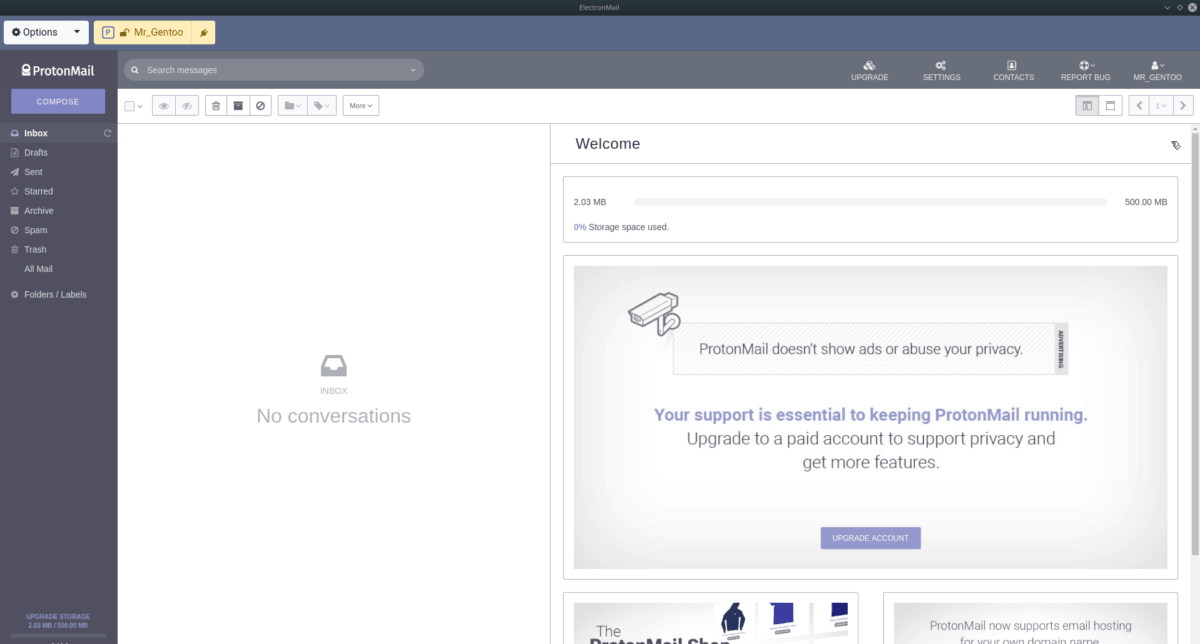
ElectronMail'e bir kullanıcı adı eklendiğinde, ProtonMail'iniz yüklenecek ve ElectronMail üzerinden Linux masaüstünde Protonmail'inize erişebileceksiniz!












Yorumlar